8 formas de arreglar Outlook Este no es un error de nombre de archivo válido
Miscelánea / / April 05, 2023
Outlook es uno de sus propios tipos de clientes de correo desarrollados por Microsoft. No se limita a los servicios de correo, sino que también ofrece múltiples funciones, como calendario y programación, administración de tareas, notas y diarios, acceso a contactos, sincronización en todos cuentas, navegación web, sección de fuente RSS dedicada, integración de Microsoft Teams, incluida la compatibilidad con aplicaciones de Microsoft 365 y compatibilidad con pantalla dividida integrada para usar múltiples funciones en el Mismo tiempo. Es bueno tener múltiples funciones en una aplicación, sin embargo, a veces puede complicarse por no saber cómo hacer ciertas cosas, lo que puede generar un error. Uno de esos problemas es que este no es un error de nombre de archivo válido al guardar el archivo o reenviar o responder a la cadena de correo electrónico. Si también estás lidiando con el mismo problema, estás en el lugar correcto. Le traemos una guía perfecta que lo ayudará a resolver Outlook, este no es un problema de nombre de archivo válido.
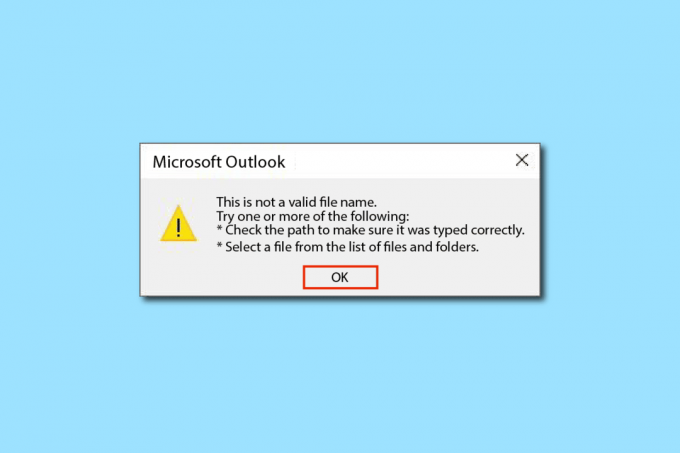
Tabla de contenido
- Cómo arreglar Outlook Este no es un error de nombre de archivo válido
- Método 1: reiniciar PC
- Método 2: verificar archivos y datos no admitidos
- Método 3: Ejecute Outlook en modo seguro
- Método 4: crear un nuevo perfil de Outlook
- Método 5: Modificar el Valor Personal de Outlook con el Editor del Registro
- Método 6: Ejecute el Asistente de soporte y recuperación de Microsoft
- Método 7: reparar Microsoft Office
- Método 8: reinstalar Microsoft Office
Cómo arreglar Outlook Este no es un error de nombre de archivo válido
Este error generalmente es causado por datos de texto no válidos, enlaces web, enlaces ocultos en espacios vacíos o archivos adjuntos no admitidos o imágenes rotas en el cuerpo del correo electrónico. Otra causa del error es el uso de símbolos en el nombre del archivo al guardar el archivo. A veces, los complementos externos también pueden afectar.
Método 1: reiniciar PC
Este es uno de los métodos más comunes, y debes ser consciente de ello. Si ocurre un error o una aplicación se atasca en una tarea indefinidamente, su sistema no está funcionando bien y se ha vuelto muy lento, simplemente reinicie su PC. Todos los errores y errores temporales se corregirán automáticamente. Asegúrese de guardar o hacer una copia de seguridad de sus datos de Outlook antes de reiniciar.

Método 2: verificar archivos y datos no admitidos
Si el correo electrónico contiene enlaces, archivos adjuntos, imágenes o texto no admitidos o rotos, lo más probable es que ocurra el error: el nombre del archivo de Outlook no es válido. Por lo tanto, asegúrese de que los datos que está insertando sean válidos y compatibles. Para ubicar el archivo de error, elimine todos los enlaces y archivos adjuntos, y luego verifique si el problema se resolvió. Y, si hay códigos/texto HTML, conviértalo en texto sin formato para eliminar todos los enlaces y el formato. Puede cambiar el formato del texto yendo a la Formato de texto pestaña y seleccionando la Texto sin formato opción.

Lea también: Cómo activar el modo oscuro de Microsoft Outlook
Método 3: Ejecute Outlook en modo seguro
También es posible que el nombre del archivo de almacenamiento de Microsoft Outlook no sea válido debido a algún complemento. Los complementos son herramientas de aplicación, similares a las extensiones web, que le permiten agregar una función específica a una aplicación específica. La mayoría de las veces, estos complementos son creados por desarrolladores externos, que pueden ver/rastrear parte de su actividad y tener un impacto en tareas específicas, lo que genera un error. Abrir Outlook en modo seguro desactiva todas las funciones innecesarias, incluidos los complementos que pueden estar causando el error. Para ejecutar Outlook en modo seguro y deshabilitar complementos, haga lo siguiente
1. presione el ventanas + Teclas R para abrir el Correr caja de diálogo.
2. Tipo perspectiva/seguro y golpea el Introducir clave.
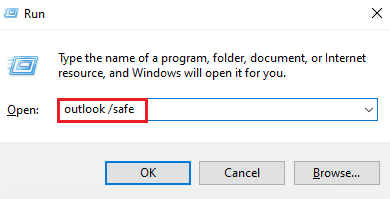
3. Luego, haga clic en Archivo.
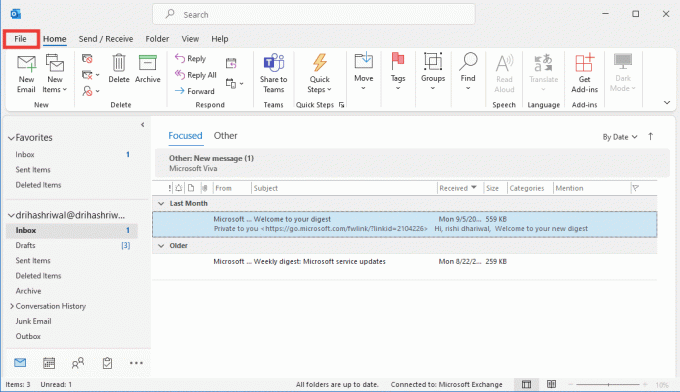
4. Haga clic en Opciones.
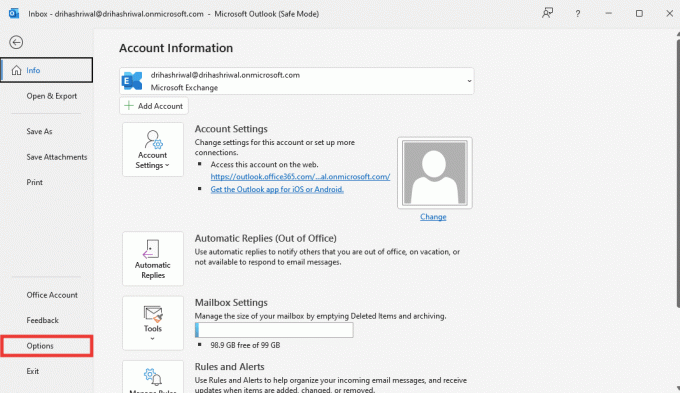
5. Luego ve a la Complementos pestaña y haga clic en Ir.

6. Desmarcar todos los complementos y haga clic en DE ACUERDO.
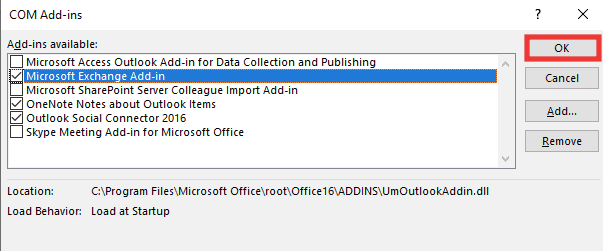
7. Reanudar Outlook y si el error no ocurre, puede activar los complementos uno por uno para identificar los defectuosos.
Método 4: crear un nuevo perfil de Outlook
En este método, debe eliminar su perfil anterior y luego crear uno nuevo. Los perfiles son básicamente una cuenta. Haga lo siguiente para crear un nuevo perfil
1. presione el tecla de Windows, tipo Panel de control y haga clic en Abierto.

2. Selecciona el Vista por modo a Iconos grandes, luego haga clic en Correo (Microsoft Outlook).
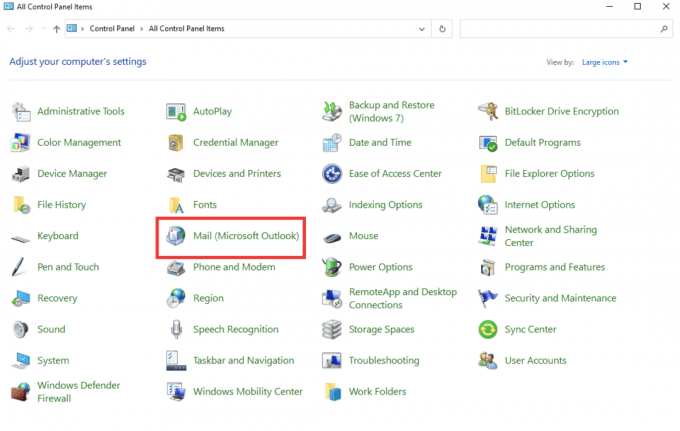
3. Haga clic en Mostrar perfiles.
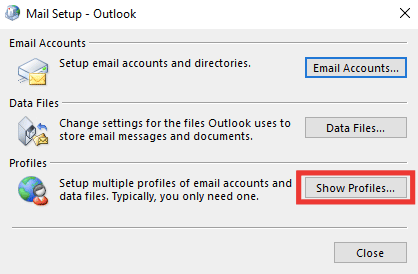
4. Seleccione el perfil y haga clic en Eliminar.
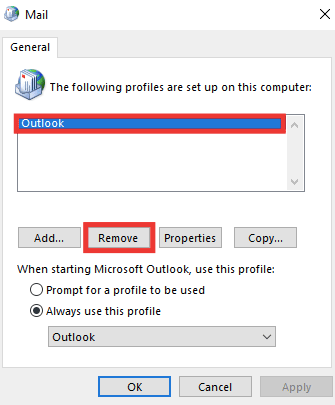
5. Haga clic en Sí.
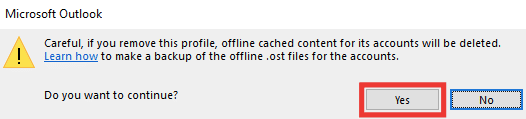
6. Luego haga clic en Agregar para crear un nuevo perfil.

7. Introducir el detalles e información de la cuenta y siga las instrucciones en pantalla.
8. Finalmente, reiniciar el aplicación de perspectiva.
Lea también:Arreglar la reaparición de la solicitud de contraseña de Outlook
Método 5: Modificar el Valor Personal de Outlook con el Editor del Registro
Si recibe algún mensaje de error con respecto a Outlook, este no es un nombre de archivo o directorio válido, entonces podría haber algún error con la ruta de los archivos PST. Esto puede ocurrir si ha cambiado algún valor en el Editor del Registro de Outlook. Para verificar el valor y corregir el error, realice los siguientes pasos:
1. Golpea el Teclas Windows + R simultáneamente para abrir la Correr caja de diálogo.
2. Tipo regeditar y presiona Introducir clave lanzar Editor de registro.

3. Haga clic en Sí botón para conceder permiso en el Control de cuentas del usuario inmediato.
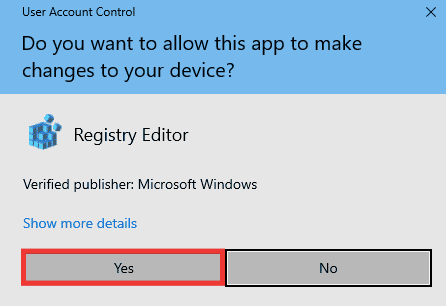
4. Navegue a la siguiente carpeta de claves camino en Editor de registro.
HKEY_CURRENT_USER\Software\Microsoft\Windows\CurrentVersion\Explorer\User Shellcarpetas
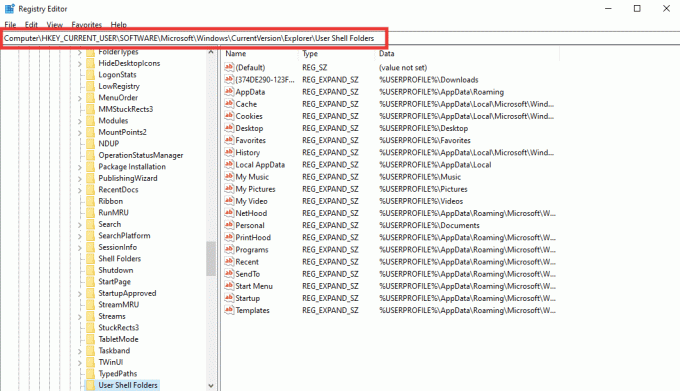
5. Haga doble clic en el Personal valor de cadena.

6. Asegúrate que Datos de valor se establece en %PERFIL DE USUARIO%\Documentos. Si no, cámbielo y haga clic en DE ACUERDO.
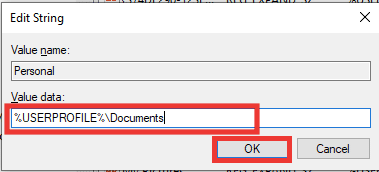
7. Finalmente, cerca el Editor de registro y relanzar Outlook.
Lea también:Cómo activar el recibo de lectura de correo electrónico de Outlook en Off
Método 6: Ejecute el Asistente de soporte y recuperación de Microsoft
Puede reparar cualquier error de Outlook o Microsoft Office ejecutando la herramienta Asistente de soporte y recuperación de Microsoft. Ejecutará varias pruebas de diagnóstico y solución de problemas y recomendará pasos para resolver el problema. Para usar esta herramienta, primero debe descargarla e instalarla en su sistema. Tome los siguientes pasos:
1. Descargar Asistente de soporte y recuperación de Microsoft herramienta de la página de descarga.

2. Luego vaya a su carpeta de descargas y haga doble clic en SetupProd_ExpExp.exe archivo.
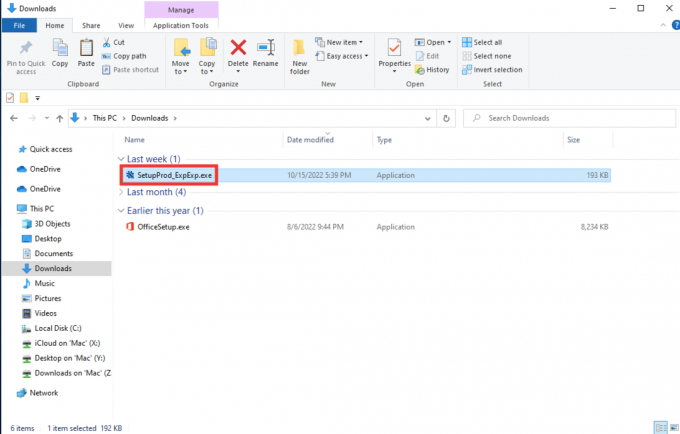
3. Luego haga clic en Instalar. Espere unos minutos para el proceso de instalación.
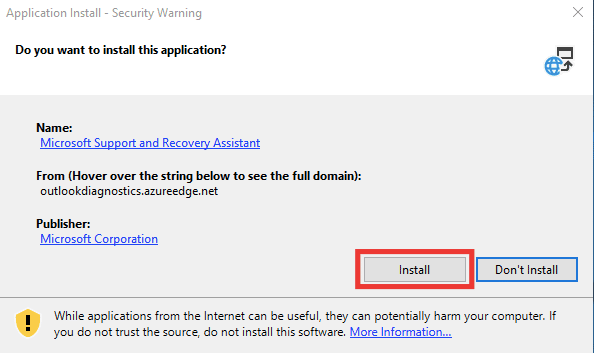
4. Lea los términos de privacidad y haga clic en Estoy de acuerdo.

5. Seleccionar panorama y haga clic en Próximo.
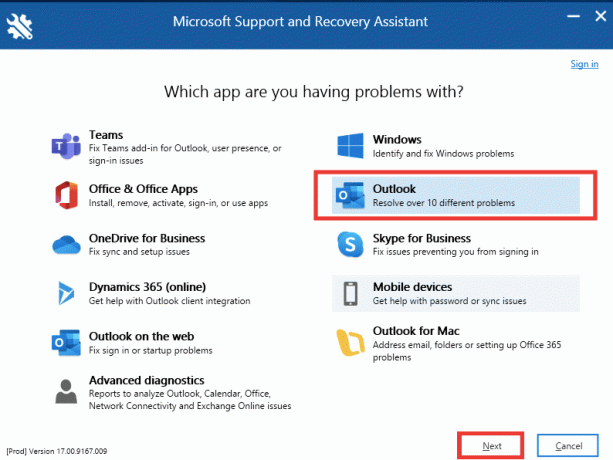
6. Luego seleccione Otros problemas y haga clic en Próximo.
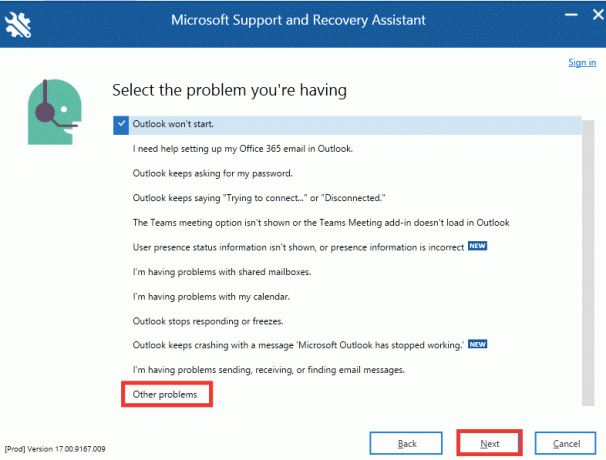
7. Después de eso, haga clic en Sí y haga clic en Próximo.
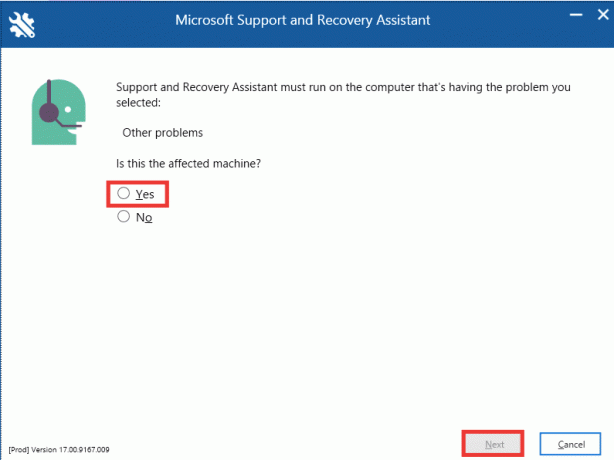
8. Selecciona tu cuenta.
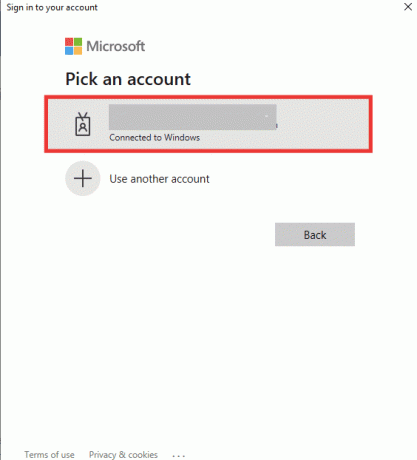
9. Siga las instrucciones en pantalla, elija las opciones según el problema y otorgar permiso para registros y archivos.
Lea también:Arreglar la aplicación de Outlook no se abre en Windows 10
Método 7: reparar Microsoft Office
Si todavía se enfrenta a Outlook, este no es un error de nombre de archivo válido y los métodos anteriores no funcionaron para usted, entonces puede probar la opción Reparar Office. Este método reparará automáticamente todos los errores internos de archivos dañados de las aplicaciones de Microsoft 365. Realice los siguientes pasos:
1. Lanzar el Panel de control aplicación
2. Selecciona el Ver por > Categoría, luego haga clic en Desinstalar un programa opción.

3. Localizar Microsoft Office Profesional Plus 2013 programa y haga clic derecho sobre él y haga clic en Cambiar.
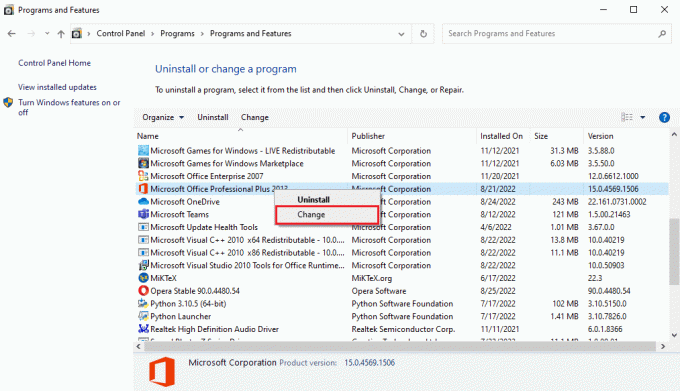
4. Haga clic en Sí en el Control de cuentas del usuario inmediato.
5. En el oficina de microsoft selección de ventana Reparar y haga clic en Continuar.

6. Finalmente, iniciar Microsoft Outlook después de reparar la oficina.
Lea también:Arreglar Microsoft Office que no se abre en Windows 10
Método 8: reinstalar Microsoft Office
Si ninguno de los métodos mencionados anteriormente lo ayudó a resolver su error, puede intentar reinstalar la aplicación con una configuración nueva. Realice los siguientes pasos para reinstalar Office y corregir el error de nombre de archivo de archivo de Outlook no válido.
1. Golpea el ventanas + Illaves juntos para lanzar Configuración de Windows.
2. Aquí, seleccione aplicaciones.

3. En el Aplicaciones y características menú, busque el microsoftOficina aplicación

4. Luego, seleccione el oficina de microsoft aplicación y haga clic en el Desinstalar botón.

5. A continuación, haga clic en Desinstalar en el mensaje de confirmación. Reinicie la PC después de desinstalar Microsoft Office.

Una vez que haya desinstalado la aplicación MS Office, vuelva a instalarla. Aquí está cómo hacerlo.
6. Ve a la Página web oficial de Microsoft, luego haga clic en Firmaren > botón.

7. Entra tu Credenciales de inicio de sesión y haga clic en Próximo para continuar con el proceso de inicio de sesión.

8. Selecciona el Servicios y suscripciones en la barra de menú como se muestra en la imagen de abajo. Esta página abre todas sus aplicaciones de Office registradas.

9. Encuentra el producto deseado y seleccione el Instalar botón.
10. Ahora, haga clic en el Instalar opción.
11. Una vez descargado el archivo de instalación, haga doble clic y ábralo para ejecutar el archivo.
12. Después de la instalación, vaya a una aplicación de Microsoft requerida y abra su respectivo Cuenta página. Desde allí, inicie sesión en su cuenta de Microsoft.
Lea también:Arreglar el código de error de Office 1058 13 en Windows 10
Preguntas frecuentes (FAQ)
Q1. ¿Cuál es la mejor alternativa gratuita al correo electrónico de Outlook?
Respuesta Puede ser confuso qué aplicación elegir cuando se trata de aplicaciones de correo electrónico para computadoras de escritorio. La mayoría de nosotros usamos el cliente web de Gmail, pero eso requiere un navegador, y las notificaciones automáticas siempre se retrasan. Outlook es una excelente opción, es rápido, seguro y tiene una hermosa interfaz de usuario, pero sin la suscripción de Microsoft, no ofrece todas las funciones. La aplicación Thunderbird es la mejor alternativa a Outlook. Es completamente gratuito, de código abierto compatible con Mozilla y ofrece funciones similares a las de Outlook, como calendario, administración de tareas, opción de contactos y chat, feed, grupo de noticias, navegación web, filtros avanzados y protección contra phishing. Y también está disponible para Mac y Linux OS.
Q2. ¿Qué son los archivos PST y OST de Outlook?
Respuesta Los archivos PST, también conocidos como almacenamiento personal o archivos de datos de Outlook, almacenan información local en su sistema, como mensajes, contactos, calendario y datos de tareas. No requiere acceso a Internet y con frecuencia se guarda como archivos de respaldo, lo que ayuda en la sincronización. OST o archivos de Outlook sin conexión, por otro lado, almacenan datos sincronizados de su información de correo en su sistema para uso sin conexión. Cuando sea necesario, los archivos PST y OST se pueden convertir entre sí.
Q3. ¿Cuál es el proveedor de correo electrónico más seguro?
Respuesta Cuando se trata del correo electrónico más seguro, Gmail no hace el corte porque rastrea y escanea su correos electrónicos y coloca anuncios en el correo y otros servicios de Google que utiliza en función de las palabras clave que usar. Los mejores proveedores de correo electrónico seguro de código abierto son CounterMail y ProtonMail. Proporcionan máxima seguridad y cifrado de extremo a extremo. Debido a que usan y rastrean todos los datos, la mayoría de los servicios de Google son gratuitos y brindan 15 GB de almacenamiento gratis. Por el contrario, la mayoría de estos proveedores de correo seguro ofrecen un espacio gratuito limitado que oscila entre 500 MB y 1 GB. Es posible que deba comprar un plan de suscripción para almacenamiento adicional en la nube.
Recomendado:
- ¿Qué es Sedecordle? Cómo jugar a este juego
- Cómo dejar de pagar AOL pero mantener el correo electrónico
- Arreglar Actualmente no se puede enviar su mensaje en Outlook Mobile
- Solucionar el error de Outlook 0x8004102a en Windows 10
Esperamos que esta guía haya sido útil y haya podido resolver Outlook este no es un nombre de archivo válido error. Háganos saber qué método funcionó mejor para usted para corregir el error de nombre de archivo de archivo de Outlook no válido. Si tiene alguna consulta o sugerencia con respecto a cualquier consulta relacionada con la tecnología, no dude en dejarla en la sección de comentarios a continuación.



